Regolith Linux no es la típica distribución de Linux. Se encuentra en algún lugar entre ser una distribución y un entorno de escritorio, ya que está construido sobre Ubuntu. Y a diferencia de la mayoría de las distribuciones típicas de Linux, Regolith no tiene que instalarse como un sistema operativo independiente. Si ya está usando Ubuntu como su sistema operativo, entonces puede instalar Regolith encima de él para una experiencia i3 preconfigurada.
¿Por qué Regolith Linux?
regolito le brinda la capacidad de configurar rápida y fácilmente el administrador de ventanas i3 al mismo tiempo que le permite aprovechar todos los beneficios que Ubuntu y GNOME tienen para ofrecer.
Si tuviera que instalar i3 manualmente, tendría que configurarlo todo usted mismo. Esto puede llevar bastante tiempo, dependiendo de lo que desee lograr con él. Incluso entonces, esto todavía no garantiza que podrá hacer que las aplicaciones y herramientas de GNOME funcionen junto con i3.
Sin embargo, Regolith está diseñado para que no tenga que editar ni modificar nada para comenzar a usarlo, y al mismo tiempo puede usar cualquier aplicación de GNOME que esté acostumbrado a usar con Ubuntu predeterminado.
Instalación de Regolith en Ubuntu
Todo lo que necesitará para instalar Regolith es Ubuntu, una conexión a Internet que funcione y la terminal.
Primero, agregue el repositorio de Regolith en forma de archivo de paquete personal (PPA) abriendo una terminal e ingresando el siguiente comando:
sudo add-apt-repository ppa:regolith-linux/release
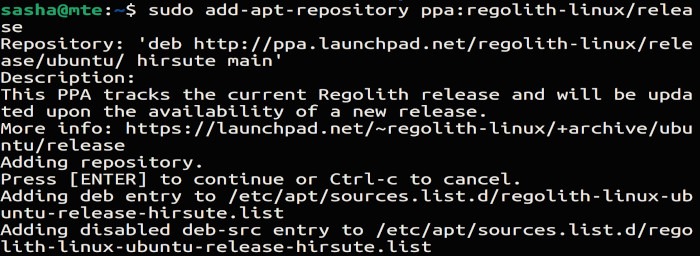
Esto agregará permanentemente el repositorio a su sistema para que siempre pueda instalar Regolith y actualizarlo.
Ahora está listo para instalar Regolith. Sin embargo, es importante tener en cuenta que la forma en que instale Regolith dependerá de si está utilizando una computadora de escritorio o una computadora portátil.
Necesitará la instalación estándar si está en una computadora de escritorio. Instale esta versión con el siguiente comando:
sudo apt install regolith-desktop-standard
Para computadoras portátiles, deberá instalar la versión móvil:
sudo apt install regolith-desktop-mobile
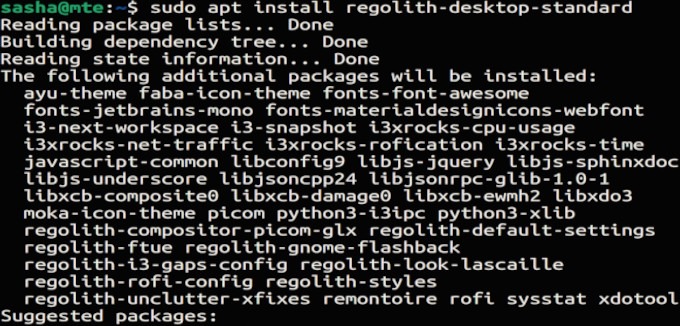
La instalación continuará igual que si estuviera instalando cualquier otro software en Ubuntu. Deberá reiniciar su computadora para finalizar la instalación.
Una vez que su computadora haya terminado de reiniciarse y esté en la pantalla de inicio de sesión de Ubuntu, abra el menú de engranajes haciendo clic en el botón pequeño para cambiar a Regolith.
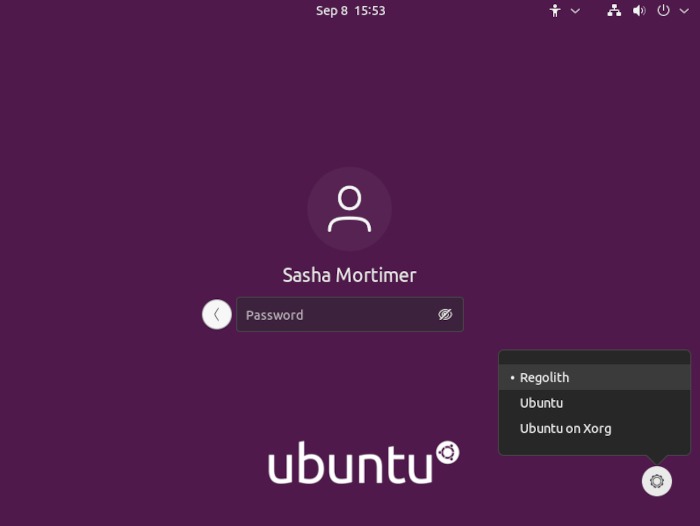
Una vez que haya abierto el menú, verá una opción para Regolith. Selecciónelo, luego inicie sesión como lo haría normalmente.
¡Después de que haya iniciado sesión, será recibido con su nueva instalación de Regolith Linux!

Cambiar de nuevo a Ubuntu predeterminado
Si, por cualquier motivo, desea volver a GNOME, regrese a la pantalla de inicio de sesión y abra el menú de engranajes nuevamente. Solo que esta vez, seleccione la opción Ubuntu en lugar de Regolith. Una vez que inicie sesión, su sistema volverá a GNOME con todo como estaba antes de instalar Regolith.
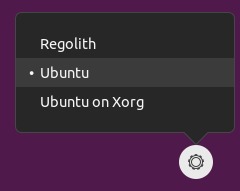
Sin embargo, si decide que no está disfrutando de Regolith y desea desinstalarlo por completo, deberá seguir los pasos de instalación a la inversa.
Primero, cierre la sesión de Regolith y cambie a la sesión predeterminada de Ubuntu, luego abra una terminal y ejecute el siguiente comando:
sudo apt purge regolith-desktop && sudo apt autoremove
Esto desinstalará Regolith y eliminará todos los archivos asociados. También querrá eliminar el PPA de su sistema:
sudo add-apt-repository --remove ppa:regolith-linux/release
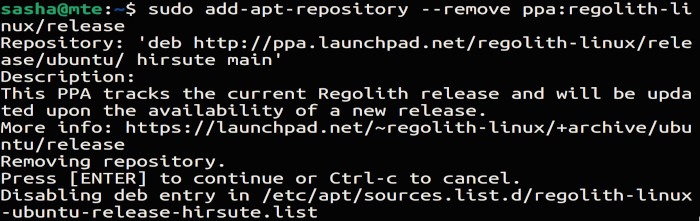
Una vez que se haya completado, puede eliminar de forma segura el último directorio Regolith restante:
rm -rf ~/.config/regolith
Ahora puede volver al entorno predeterminado de Ubuntu como si nada hubiera cambiado.
Preguntas frecuentes
1. ¿Es posible instalar Regolith Linux sin instalar Ubuntu primero?
Sí. Si visitas el sitio web oficial de Regolith Linuxpodrá descargar la versión .iso de Regolith e instalarla como cualquier otra distribución de Linux.
2. ¿Puedo personalizar el aspecto de Regolith?
Si bien Regolith está preconfigurado de forma predeterminada, todavía hay mucho que puede personalizar. Encontrará instrucciones de personalización en la documentación oficial.
3. ¿Regolith funciona con otras distribuciones de Linux?
No. Regolith usa Ubuntu como base y requiere que Ubuntu y GNOME estén instalados para poder usarlos como marco.
Conclusión
Regolith ofrece una manera fácil de probar una versión preconfigurada de un administrador de ventanas i3 desde la comodidad de su sistema Ubuntu. Siga leyendo para aprender a configurar y personalizar el administrador de ventanas de Openbox en Linux.
